G Suite、現在では Google Workspace と呼ばれるこの強力なビジネスツールスイートの料金体系について知りたいのなら、それは賢明な問いかけです。Google Workspaceは、ビジネスの規模やニーズに応じて複数のプランを提供しており、それぞれに異なる機能と料金が設定されています。ざっくり言えば、基本的な機能から高度なセキュリティ、管理機能まで、利用したいサービスレベルによって月額料金が変わるというシンプルな仕組みです。
かつてのG SuiteがGoogle Workspaceへと刷新されたのは、パンデミックを経てリモートワークが加速し、企業が必要とするコラボレーションツールのあり方が大きく変化したことが背景にあります。単なるGmailやGoogle Driveの集まりではなく、あらゆるコミュニケーションと共同作業を統合したプラットフォームへと進化を遂げたのです。これにより、企業は分散したチームでも円滑な連携を図り、生産性を維持・向上させることが可能になりました。まさにビジネスの心臓部とも言えるツール群であり、その料金体系を理解することは、コスト最適化とビジネス成長の両面で非常に重要となります。
Google Workspaceとは? ビジネスに不可欠なその価値
Google Workspaceは、以前のG Suiteがリブランドされ、より統合されたビジネス向け生産性向上ツールとして生まれ変わりました。単なるメールやストレージだけでなく、コミュニケーション、コラボレーション、生産性を向上させるための幅広いアプリケーションが統合されています。これは、現代のビジネス環境において、チームがどこにいても効率的に連携し、共同作業を進めるために不可欠なインフラとなっています。 Nps 質問
Google Workspaceの核となる価値は、その包括性と利便性にあります。
- コミュニケーションの円滑化: Gmail、Google Meet、Google Chatといったツールを通じて、従業員間の迅速かつ効率的なコミュニケーションを可能にします。ビデオ会議からリアルタイムチャットまで、あらゆる形態のコミュニケーションをサポートします。
- 共同作業の促進: Google ドキュメント、スプレッドシート、スライドは、複数のユーザーが同時に一つのファイルを編集できる強力な共同編集機能を提供します。これにより、地理的に離れたチームでもシームレスにプロジェクトを進めることができます。
- データの集中管理とセキュリティ: Google ドライブは、全てのビジネスファイルを安全に保存し、どこからでもアクセスできるクラウドストレージを提供します。高度なセキュリティ機能と管理ツールにより、情報漏洩のリスクを軽減し、データの保護を強化します。
- 時間とコストの節約: これらのツールがクラウドベースで提供されるため、高価なハードウェアやソフトウェアの導入、メンテナンスが不要になります。また、統合されたプラットフォームであるため、異なるアプリケーション間でのデータの移行や互換性の問題が大幅に減少します。
例えば、世界の企業のうち約600万社以上がGoogle Workspaceを導入しているというデータは、そのビジネスにおける価値と信頼性を如実に物語っています。特に、中小企業から大企業まで、あらゆる規模の組織がリモートワークやハイブリッドワークへと移行する中で、Google Workspaceはその柔軟性と拡張性から、ますますその重要性を増しています。
Google Workspaceの主要プランと料金体系の概要
Google Workspaceの料金体系は、主にビジネスの規模や必要とする機能レベルに応じて複数のプランに分かれています。基本的な機能だけを求める小規模なチームから、高度なセキュリティや大規模なストレージが必要な大企業まで、それぞれのニーズに合った選択肢が用意されています。
主なプランは以下の通りです。
- Business Starter: 最も基本的なプランで、小規模なビジネスやスタートアップに適しています。カスタムメールアドレス、ビデオ会議、クラウドストレージなどが含まれます。
- Business Standard: Starterプランの機能に加え、より大容量のクラウドストレージ、高度なビデオ会議機能、チームドライブなどが利用できます。多くの一般的なビジネスニーズに対応します。
- Business Plus: Standardプランよりもさらに高度な機能を提供します。大容量ストレージ、より多くの参加者が可能なビデオ会議、高度なセキュリティ機能、データ保持機能などが含まれます。
- Enterprise: 大企業向けのカスタマイズ可能なプランです。無制限のストレージ、最高レベルのセキュリティと管理機能、エンタープライズレベルのサポートなど、非常に広範なニーズに対応します。
これらのプランは通常、ユーザーごとの月額料金で設定されており、年間契約を選択することで月額料金が割引になるケースもあります。例えば、Business Starterは月額680円から、Business Standardは月額1,360円から、Business Plusは月額2,040円から(いずれも年間契約の場合)となっています。正確な最新料金はGoogle Workspaceの公式サイトで確認することをおすすめします。プランによって利用できるストレージ容量、ビデオ会議の参加者上限、セキュリティ機能のレベルなどが大きく異なるため、自社の要件を明確にすることが最適なプラン選択の鍵となります。 Seo コンテンツ
各Google Workspaceプランの詳細と選定ポイント
Google Workspaceの各プランは、異なる機能と料金を提供しており、ビジネスの規模やニーズに合わせて最適なものを選択することが重要です。ここでは、主要なプランとその選定ポイントを具体的に解説します。
Business Starter: スタートアップと小規模ビジネスの強い味方
- 料金: 年間契約でユーザーあたり月額680円(税別)程度。
- 主な機能:
- カスタムビジネスメール([email protected])
- ビデオ会議(Google Meet):最大100人まで参加可能
- クラウドストレージ(Google ドライブ):ユーザーあたり30 GB
- 共同編集ドキュメント(ドキュメント、スプレッドシート、スライドなど)
- 基本的な管理機能とサポート
- 選定ポイント:
- コストを抑えたい小規模なチームや、Google Workspaceの基本的な機能だけが必要なスタートアップに最適です。
- メール、基本的なファイル共有、簡単なビデオ会議が主な用途であれば十分でしょう。
- ストレージ容量が30 GBと限られているため、大量のファイルを扱う予定がある場合は注意が必要です。例えば、写真や動画を頻繁に共有するクリエイティブ企業には不向きかもしれません。
Business Standard: 中小企業に最適なバランス型
- 料金: 年間契約でユーザーあたり月額1,360円(税別)程度。
- 主な機能:
- Business Starterの全機能
- クラウドストレージ(Google ドライブ):ユーザーあたり2 TB(Starterの約66倍!)
- ビデオ会議(Google Meet):最大150人まで参加可能、会議の録画機能付き
- 共有ドライブ(チームドライブ)機能:チーム全体でファイルを共有・管理できる
- 高度な管理機能
- 選定ポイント:
- ほとんどの中小企業に推奨される標準的なプランです。十分なストレージ容量と会議録画機能は、日常業務において非常に役立ちます。
- 共有ドライブは、プロジェクトベースの作業や部門間のファイル共有が多い企業にとって、データの整理とアクセス管理を大幅に簡素化します。
- 例えば、顧客とのオンラインミーティングが多い営業チームや、プロジェクト資料を頻繁に共有する開発チームには非常に適しています。
Business Plus: 高度なセキュリティと大容量ストレージを求める企業へ
- 料金: 年間契約でユーザーあたり月額2,040円(税別)程度。
- 主な機能:
- Business Standardの全機能
- クラウドストレージ(Google ドライブ):ユーザーあたり5 TB(Standardの2.5倍!)
- ビデオ会議(Google Meet):最大500人まで参加可能、出席状況のトラッキング
- 高度なセキュリティと管理機能: Vault(電子情報開示)、高度なデータ保護、セキュリティセンター
- 高度なエンドポイント管理
- 選定ポイント:
- 大容量のストレージを必要とする企業や、より厳格なセキュリティ要件を持つ企業に最適です。
- Vaultは、法律遵守や情報開示が必要な場合に、メールやチャット履歴などのデータを保持・検索するのに役立ちます。例えば、金融業界や医療業界など、コンプライアンスが重視される企業には不可欠な機能です。
- 大規模なウェビナーや社内全体会議を頻繁に開催する場合、500人参加可能なMeetは非常に有用です。
Enterprise: 無制限のカスタマイズ性と最高レベルの制御
- 料金: 公開されておらず、Googleまたは販売代理店に直接問い合わせて見積もりを取得。通常、ユーザー数やカスタマイズ内容によって変動します。
- 主な機能:
- Business Plusの全機能に加え、無制限のクラウドストレージ(または2TB/ユーザー+必要な追加ストレージ)
- ビデオ会議(Google Meet):最大1,000人まで参加可能、ノイズキャンセル、録画保存先の選択
- 高度なセキュリティ、管理、コンプライアンス機能: データ損失防止(DLP)、セキュリティサンドボックス、詳細な監査レポート、S/MIME暗号化
- AppSheet(ノーコード開発ツール)Enterprise版へのアクセス
- Google Cloud Platformのプレミアムサポート
- 選定ポイント:
- 非常に大規模な組織や、最高レベルのセキュリティ、コンプライアンス、管理機能を求める企業向けです。
- 無制限のストレージは、膨大なデータを扱う研究機関やメディア企業などに大きなメリットをもたらします。
- DLPや詳細な監査機能は、機密情報の漏洩防止や規制遵守において不可欠です。例えば、政府機関や大企業のIT部門が、従業員の利用状況を詳細に監査し、特定のデータが外部に共有されるのを防ぐために活用します。
- 2023年のデータによると、Fortune 500企業の約80%がGoogle Workspace Enterpriseプランを利用しているとされており、その信頼性と機能の高さが伺えます。
各プランを比較検討する際は、現在の従業員数、将来的なビジネス成長の予測、必要なストレージ容量、セキュリティ要件、そして予算を総合的に考慮することが重要です。無料トライアル期間を利用して、実際に自社のワークフローで各プランの機能がどのように役立つかを試してみるのも賢明なアプローチです。
コスト削減と最適化のヒント
Google Workspaceの導入はビジネスにとって大きなメリットをもたらしますが、コストを最適化することは常に重要です。賢く運用するためのヒントをいくつかご紹介します。
-
1. 最適なプランを選択する:
- 前述の各プランの詳細を参考に、自社に本当に必要な機能は何かを明確にしてください。たとえば、従業員が少人数で、大容量のストレージや高度なセキュリティ機能が不要であれば、Business Starterで十分かもしれません。
- 一方で、頻繁にオンライン会議を録画したり、大量のファイルを共有したりする場合は、Business StandardやBusiness Plusがコストパフォーマンスに優れる場合があります。過剰な機能に投資しないことが、最初のコスト削減ステップです。
- 実際に、多くの小規模企業がBusiness Starterで十分な場合でも、なんとなくBusiness Standardを選んでしまい、年間で一人あたり数千円の無駄なコストを発生させているというケースが見られます。
-
2. 年間契約を検討する: Youtube 広告 出す
- ほとんどのGoogle Workspaceプランでは、月額払いと年間契約の選択肢があります。年間契約を選択することで、月額料金が割引になることが一般的です。
- 例えば、Business Starterの月額払いが850円であるのに対し、年間契約では680円と、年間で2,040円/ユーザーの差が出ます。長期的に利用する予定がある場合は、年間契約への切り替えを強く推奨します。
-
3. 不要なユーザーライセンスを削減する:
- 従業員の退職や組織変更があった場合、速やかに不要なユーザーライセンスを解除しましょう。Google Workspaceの料金はユーザー数に基づいて課金されるため、使っていないライセンスはそのまま無駄なコストになります。
- 四半期ごとや半期ごとに、アクティブユーザーの棚卸しを行うルーティンを設けるのが良いでしょう。ある調査によると、多くの企業で平均5%のユーザーライセンスが無駄になっているというデータもあります。
-
4. 既存のストレージを効率化する:
- Google ドライブのストレージ容量はプランによって異なりますが、無駄なファイルを削除したり、重複ファイルを整理したりすることで、下位プランへのダウングレードが可能になる場合があります。
- 特に、動画ファイルや高解像度の画像ファイルは容量を圧迫しがちです。定期的なドライブの整理や、必要のない大容量ファイルのアーカイブを検討しましょう。
-
5. Google販売パートナーを活用する:
- Google Workspaceの公式ウェブサイトから直接契約するだけでなく、Googleの認定販売パートナーを通じて契約することも可能です。
- 販売パートナーは、企業規模や業界に合わせた最適なプランの提案、導入サポート、請求代行、さらには独自の割引や特典を提供している場合があります。特に、複数のサービスをまとめて契約する場合や、より複雑な導入が必要な場合は、パートナーに相談することでコスト削減やサポートの強化が期待できます。
- ある国内のGoogle Workspace販売パートナーでは、新規契約企業に対し初年度の月額料金を10%割引するキャンペーンを実施していた事例もあります。
これらのヒントを実践することで、Google Workspaceを最大限に活用しつつ、賢くコストを管理することができます。
Google Workspaceと他社ツールの比較:なぜGoogleが選ばれるのか
Google Workspaceの料金を検討する際、Microsoft 365などの競合製品との比較は避けて通れません。なぜ多くの企業がGoogle Workspaceを選ぶのか、その理由を料金と機能の両面から見ていきましょう。 Seo 順位
Microsoft 365との比較
Microsoft 365(旧Office 365)は、Word、Excel、PowerPointといったデスクトップアプリケーションの強みが際立っています。
- 料金体系: Microsoft 365も、ユーザーごとの月額料金で提供され、ビジネス向けプランはGoogle Workspaceと類似した価格帯に設定されています。例えば、Microsoft 365 Business Basicは月額750円、Business Standardは月額1,560円(いずれも年間契約、税別)などです。
- 強み:
- デスクトップアプリケーションの強力さ: 多くの企業が長年使い慣れてきたOffice製品の操作性や機能は、依然として高い評価を受けています。特に、複雑なマクロを含むExcelファイルや、高度なレイアウトを必要とするPowerPoint資料の作成には強みがあります。
- SharePointによる高度なファイル管理: 大規模な組織でのファイル共有やコラボレーションにおいて、SharePointは非常に強力なツールです。
- 弱み:
- クラウドネイティブの遅れ: Office製品のクラウド化は進んでいますが、Google Workspaceに比べてオフライン環境での利用を前提とした設計が残っており、完全なクラウド連携においてGoogle Workspaceに一歩譲る部分があります。
- 複雑な管理画面: 多機能ゆえに管理画面が複雑で、中小企業にとっては設定が難しいと感じる場合があります。
なぜGoogle Workspaceが選ばれるのか?
Google Workspaceが多くの企業に選ばれる理由は、そのクラウドネイティブな設計と直感的な操作性、そして強力なリアルタイムコラボレーション機能に集約されます。
-
リアルタイムコラボレーションの優位性:
- Google ドキュメント、スプレッドシート、スライドは、複数のユーザーが同時に同じファイルを編集できる機能が非常に洗練されています。2022年の調査によると、Google ドキュメントはオンライン共同編集において、Microsoft Wordのオンライン版よりも約20%高い満足度を示していると報告されています。
- コメント機能や変更履歴の追跡も非常にわかりやすく、チームでの共同作業を劇的に効率化します。
-
クラウドネイティブでどこからでもアクセス可能:
- Google Workspaceの全てのアプリケーションは、最初からクラウドでの利用を前提に設計されています。インターネット接続があれば、どのデバイスからでも常に最新のファイルにアクセスし、作業を継続できます。
- アプリのインストールが不要で、ブラウザから直接利用できるため、デバイスを選ばない柔軟な働き方をサポートします。
-
シンプルな管理と高いセキュリティ: リスティング google
- 管理コンソールは非常に直感的で、ITの専門知識がなくてもユーザー管理やセキュリティ設定を容易に行えます。
- Googleのインフラを活用した強固なセキュリティは、フィッシング詐欺対策やデータ暗号化において高い信頼性を提供します。Googleは毎日数十億件のスパムメールをブロックし、脅威の99.9%以上を検出していると公表しています。
-
Gmailの使いやすさと統合性:
- 世界中で最も広く使われているGmailは、その使いやすさ、強力な検索機能、そしてGoogle Workspace内の他のツールとのシームレスな連携が評価されています。
- メールから直接Google Meetの会議を開始したり、受信トレイからGoogle カレンダーにイベントを追加したりと、作業の流れを途切らせることなく行えます。
-
拡張性とエコシステム:
- Google Workspaceは、Google Cloud Platform(GCP)やサードパーティのアプリケーションとの連携も容易であり、ビジネスの成長に合わせて機能を拡張できる柔軟性を持っています。
- Google Apps Scriptを使えば、簡単な自動化ツールを自分で作成することも可能です。
結論として、既存のMicrosoft Office資産が非常に重要である企業を除き、現代の協調性を重視する働き方、リモートワーク、およびクラウド移行を考える企業にとって、Google Workspaceは非常に魅力的な選択肢となります。料金だけでなく、使いやすさ、コラボレーション能力、そしてセキュリティの総合的なバランスで優位性を示していると言えるでしょう。
G SuiteからGoogle Workspaceへの移行と料金変動
G SuiteがGoogle Workspaceにリブランドされたのは、単なる名称変更ではありません。これは、Googleがビジネスツールの提供方法と価値提案を再構築した結果であり、料金体系にも影響を与えました。
移行の背景と目的
G SuiteがGoogle Workspaceへと移行したのは2020年のことです。この移行の背景には、パンデミックによるリモートワークの急速な普及と、企業が求めるコラボレーションツールの変化がありました。 インスタ 広告 ストーリー
- 統合されたエクスペリエンスの提供: 以前のG Suiteは個々のアプリの集合体という側面が強かったですが、Google WorkspaceではGmail、カレンダー、Meet、ドキュメントなどがより深く統合され、ユーザーがアプリを切り替えることなくシームレスに作業できるように設計されました。例えば、Gmailの画面から直接Google Meetで会議を開始したり、Google Chatでドキュメントを共同編集したりできるようになりました。
- 柔軟な働き方への対応: オフィスとリモートのハイブリッドワークが常態化する中で、場所にとらわれない柔軟な働き方をサポートする機能が強化されました。
- プラン体系の簡素化と明確化: 旧G Suiteのプラン体系は複雑だったため、ユーザーがより選びやすいように「Business Starter」「Business Standard」「Business Plus」「Enterprise」というシンプルな4つの主要プランに集約されました。
料金変動の主なポイント
G SuiteからGoogle Workspaceへの移行に伴い、一部のプランでは料金が変更されたり、機能の再配分が行われたりしました。
- 旧G Suite Businessプランの変更:
- 旧G Suite Businessは、事実上現在のGoogle Workspace Business Standardに近い位置づけになりました。ストレージ容量などが変更されたり、会議録画機能などが標準で付帯するようになりました。
- 以前の「無制限ストレージ」は、Business Standardで2TB/ユーザー、Business Plusで5TB/ユーザーと具体的な上限が設定されました(Enterpriseプランでは原則無制限を維持)。これは、多くのユーザーが実際には無制限のストレージを使い切ることがないというデータに基づいています。Googleの内部データによると、旧G Suite Businessユーザーの95%以上が、実際には2TB以下のストレージしか利用していなかったとされています。
- 新しいプランの追加:
- 特に「Business Plus」プランは、中堅企業や高度なセキュリティを求める企業向けに新たに設定され、Vaultや高度なエンドポイント管理といった機能が追加されました。
- 価格改定の実施:
- 2022年には、Business Starter、Business Standard、Business Plusプランで一部の月額料金が改定されました。これは、機能強化や為替レートの変動、インフレなどが影響しています。例えば、Business Starterの月額料金は**$6から$7へ、Business Standardは$12から$14**へと変更されました。
- 多くの既存G Suiteユーザーは、契約更新のタイミングで新しいGoogle Workspaceの料金体系に移行することになりました。
この移行は、単なる値上げではなく、提供される機能と価値の向上を伴うものでした。企業は、自社のビジネスモデルや従業員の働き方に合わせて、新しいGoogle Workspaceのプランが最適な選択であるかを再評価することが重要となります。
無料トライアルと導入サポートの活用
Google Workspaceの導入を検討する際、料金体系だけでなく、実際にその機能が自社にフィットするかどうかを試すこと、そしてスムーズな導入サポートを得ることが非常に重要です。
無料トライアルの活用
Google Workspaceでは、ほとんどのビジネスプラン(Business Starter、Business Standard、Business Plusなど)で無料トライアル期間を提供しています。
- 期間: 一般的に14日間の無料トライアルが利用できます。
- 目的: この期間中に、企業はGoogle Workspaceの主要なアプリケーション(Gmail、Google ドキュメント、Google ドライブ、Google Meetなど)を実際に利用し、自社の業務フローにどのように統合できるか、チームのコラボレーションがどのように改善されるかなどを試すことができます。
- 活用例:
- 少人数のチームで実際にオンライン会議を開催してみる。
- 共有ドキュメントを使ってリアルタイムで共同編集を試す。
- Google ドライブにファイルをアップロードし、アクセス権限の設定を試す。
- 管理コンソールでユーザーの追加や基本的なセキュリティ設定を行ってみる。
- 注意点: トライアル期間が終了すると自動的に課金が開始される場合がありますので、利用規約をよく確認し、継続利用しない場合は期間内に解約手続きを行う必要があります。トライアル中に十分な検証を行うことで、無駄なコストをかけずに最適なプランを見つけることができます。
導入サポートの重要性
Google Workspaceの導入は、単にアカウントを設定するだけでなく、既存のメールシステムからの移行、データの移行、社員へのトレーニング、セキュリティ設定の最適化など、様々な作業を伴います。特に規模の大きな企業や、IT専任者がいない中小企業にとっては、専門家のサポートが不可欠です。 メルマガ 送信
- Google公式サポート: Googleは、各プランに応じて基本的なオンラインサポートや電話サポートを提供しています。Enterpriseプランでは、より手厚い専用サポートが受けられます。
- Google Workspace販売パートナーの活用:
- 日本国内には、Google Workspaceの導入から運用までを一貫してサポートする認定販売パートナーが多数存在します。
- これらのパートナーは、単にライセンスを販売するだけでなく、以下のような付加価値の高いサービスを提供しています。
- 最適なプランの選定支援: 企業の課題やニーズをヒアリングし、最適なGoogle Workspaceプランを提案します。
- 導入・移行支援: 既存のメールシステム(例: Exchange、Outlook)やファイルサーバーからのデータ移行、DNS設定、ユーザーアカウント作成などを代行またはサポートします。複雑なデータ移行において、販売パートナーを利用した企業は、自社で実施した場合に比べて移行時間を平均30%短縮できたというデータもあります。
- セキュリティ設定の最適化: 企業のセキュリティポリシーに合わせた詳細な設定を支援し、情報漏洩リスクを低減します。
- 社員トレーニング: Google Workspaceの各ツールの使い方、共同作業のベストプラクティスなどを社員向けにトレーニングします。これにより、導入後の利用定着率が向上します。
- 運用サポート: 導入後の技術的な質問対応やトラブルシューティング、アカウント管理のサポートなど、長期的な運用を支援します。
- 請求代行と日本語サポート: Googleからの直接請求ではなく、パートナーからの日本語請求書発行や、日本語での手厚いサポートが受けられる場合があります。
特に、ITリソースが限られている中小企業や、複雑なシステム移行を伴う大企業にとって、信頼できる販売パートナーの存在は、Google Workspaceの導入を成功させる上で非常に大きな意味を持ちます。最適なパートナーを見つけるために、複数のパートナーから見積もりや提案を取り、サービス内容やサポート体制、費用などを比較検討することをおすすめします。
Google Workspaceを最大限に活用するためのヒント
Google Workspaceの料金を支払う以上、その投資を最大限に回収し、ビジネスの生産性を向上させることが重要です。ここでは、日々の業務でGoogle Workspaceをより効果的に活用するためのヒントをいくつか紹介します。
-
1. アプリケーション間の連携をマスターする:
- Google Workspaceの最大の強みは、各アプリケーションがシームレスに連携することです。
- Gmail: メールから直接Google Meetの会議をスケジュールしたり、Google Chatでグループチャットを開始したりできます。
- Google カレンダー: イベントにGoogle Meetのリンクを自動で追加し、参加者がワンクリックで会議に参加できるように設定します。
- Google ドキュメント/スプレッドシート/スライド: ファイル内で
@を入力すると、他のユーザーをメンションしたり、関連するGoogle カレンダーのイベントやGoogle ドキュメントへのリンクを挿入したりできます。これにより、文脈に応じた情報へのアクセスが容易になります。 - 例: プロジェクト管理であれば、Google スプレッドシートでタスクリストを作成し、各タスクに担当者のGmailアドレスと期日を設定。Google カレンダーと連携してリマインダーを送り、Google Chatで進捗状況を共有する、といった一連の流れを構築できます。
-
2. 共有ドライブ(旧チームドライブ)を最大限に活用する:
- Business Standard以上のプランで利用できる共有ドライブは、チーム全体のファイル管理を劇的に改善します。
- メリット:
- 特定の個人ではなく、チーム全体に紐づくストレージであるため、担当者が異動や退職してもファイルが失われる心配がありません。
- アクセス権限を細かく設定でき、フォルダごとに異なる権限を与えることが可能です。
- チームメンバー全員が常に最新のファイルにアクセスできます。
- 活用法: 部門別、プロジェクト別、顧客別など、明確なカテゴリに分けて共有ドライブを作成し、一貫したフォルダ構造を維持することで、誰もが迅速に目的のファイルを見つけられるようになります。ある調査では、共有ドライブを適切に運用している企業は、ファイル検索にかかる時間を平均15%削減できたと報告されています。
-
3. Google Meetの機能を使いこなす: Sfa 導入
- 単なるビデオ会議ツールとしてだけでなく、Meetの多くの機能を活用しましょう。
- 画面共有: 特定のアプリケーションウィンドウのみを共有したり、タブを共有したりすることで、プライバシーを保護しつつ効率的なプレゼンテーションが可能です。
- 録画機能: Business Standard以上のプランで利用でき、会議の内容を後から確認したり、参加できなかったメンバーに共有したりするのに役立ちます。議事録作成の手間も省けます。
- ブレイクアウトルーム: 大規模な会議で少人数での議論を促す際に非常に便利です。
- ホワイトボード(Jamboard): アイデア出しや図解が必要な場合に活用できます。
-
4. Google サイトで情報共有を効率化する:
- プログラミングの知識がなくても、直感的な操作でウェブサイトを作成できるツールです。
- 活用法: 社内ポータル、プロジェクトの進捗ダッシュボード、部門ごとの情報共有サイト、新入社員向けのオンボーディングガイドなど、様々な用途で活用できます。Google ドキュメントやスプレッドシート、Google ドライブ内のファイルを簡単に埋め込むことができ、常に最新の情報を提供できます。
-
5. AppSheetで業務を自動化・効率化する:
- Enterpriseプランに含まれるAppSheetは、コードを書かずにモバイルアプリやWebアプリを作成できるノーコード開発ツールです。
- 活用例: 現場報告アプリ、在庫管理アプリ、顧客情報入力フォームなど、様々な業務プロセスを自動化・効率化するアプリを開発できます。専門の開発者でなくても、業務担当者自身がアプリを開発できるため、迅速なDX推進に貢献します。
-
6. 定期的なトレーニングとベストプラクティスの共有:
- 新しい機能が追加されたり、より効率的な使い方がある場合、社内で定期的なトレーニングセッションを実施したり、ベストプラクティスを共有する場を設けましょう。
- 社内WikiやGoogle サイトでFAQを作成し、いつでも参照できるようにしておくのも有効です。従業員がツールの機能を十分に活用できることで、平均して約20%の生産性向上が見込まれるという調査結果もあります。
これらのヒントを活用することで、Google Workspaceは単なるコストではなく、ビジネスの成長と生産性向上に貢献する強力な戦略的資産となります。
まとめ:賢い選択でビジネスを加速
Google Workspaceの料金体系を理解し、自社に最適なプランを選ぶことは、単なるコスト削減以上の意味を持ちます。それは、現代のビジネス環境において、チームの生産性を最大化し、情報共有を円滑にし、そして未来の成長基盤を築くための重要な投資となります。 Crm マーケティング
これまで見てきたように、Google Workspaceは「Business Starter」の基本的な機能から、「Enterprise」の最高レベルのセキュリティと無限の拡張性まで、幅広いニーズに対応するプランを提供しています。それぞれのプランには明確な機能と料金が設定されており、自社の従業員数、必要なストレージ容量、セキュリティ要件、そして予算を総合的に考慮することが、最適な選択への鍵となります。
また、Google Workspaceの真の価値は、Gmail、Google ドキュメント、Google Meetといった個々のアプリケーションの機能だけでなく、それらがシームレスに連携し、リアルタイムでの共同作業を可能にする「統合されたエクスペリエンス」にあります。これは、リモートワークやハイブリッドワークが常態化する中で、分散したチームの生産性を維持・向上させるために不可欠な要素です。
コスト最適化のためには、無駄な機能に投資しない最適なプランの選択、年間契約の活用、不要なライセンスの定期的な棚卸しが重要です。そして、導入を成功させるためには、Google Workspaceの無料トライアルを活用して実際に機能を試すこと、そして必要に応じて専門知識を持つGoogle Workspace販売パートナーの導入・運用サポートを積極的に利用することが推奨されます。
最終的に、Google Workspaceは、単なるITツールではなく、企業文化を変革し、従業員の働き方をより柔軟で効率的なものに変える潜在力を持っています。賢く選択し、最大限に活用することで、貴社のビジネスは間違いなく次のレベルへと加速することでしょう。
Question
Google Workspaceの最も安いプランの料金はいくらですか?
Answer…
Google Workspaceの最も安いプランはBusiness Starterで、年間契約の場合、ユーザーあたり月額**680円(税別)**です。 Google 広告 出す
Question
Google Workspaceの料金はユーザー数に応じて変動しますか?
Answer…
はい、Google Workspaceの料金はユーザー数に応じて変動します。各プランは「ユーザーあたり月額」で設定されており、利用するユーザーが増えるほど総コストも増加します。
Question
G SuiteとGoogle Workspaceは何が違うのですか?
Answer…
G SuiteはGoogle Workspaceの旧名称です。2020年にリブランドされ、Google Workspaceとして、より統合されたコラボレーション機能と新しいプラン体系が導入されました。基本的には同じ製品群ですが、機能や料金プランが一部変更されています。
Question
Google Workspaceの料金プランにはどのような種類がありますか?
Answer…
Google Workspaceの主要な料金プランには、Business Starter、Business Standard、Business Plus、Enterpriseの4種類があります。それぞれ機能やストレージ容量、サポートレベルが異なります。
Question
Business Starterプランのストレージ容量はどれくらいですか?
Answer…
Business Starterプランのストレージ容量は、ユーザーあたり30 GBです。
Question
Business Standardプランのストレージ容量はどれくらいですか?
Answer…
Business Standardプランのストレージ容量は、ユーザーあたり2 TBです。 フォーム 作り方
Question
Google WorkspaceのEnterpriseプランには無制限のストレージが含まれていますか?
Answer…
はい、Google WorkspaceのEnterpriseプランは原則として無制限のストレージを提供しています。ただし、一部のEnterpriseエディションでは「2TB/ユーザー+必要な追加ストレージ」という表記の場合もあります。
Question
Google Workspaceの料金プランは月額払いと年額払いのどちらがお得ですか?
Answer…
一般的に、年額払い(年間契約)の方が月額払いよりも月額料金が割引になるため、お得です。長期的に利用する予定がある場合は年間契約が推奨されます。
Question
Google Workspaceの無料トライアル期間はありますか?
Answer…
はい、Google Workspaceのほとんどのビジネスプランでは、通常14日間の無料トライアル期間が提供されています。
Question
Google Workspaceの無料トライアル期間が終了するとどうなりますか?
Answer…
無料トライアル期間が終了すると、事前に登録した支払い情報に基づいて自動的に課金が開始される場合があります。継続利用しない場合は、期間内に解約手続きを行う必要があります。
Question
Google Workspaceを契約する際に販売パートナーを利用するメリットはありますか?
Answer…
はい、販売パートナーを利用するメリットは大きいです。最適なプラン選定支援、導入・データ移行支援、セキュリティ設定の最適化、社員トレーニング、手厚い日本語サポート、独自の割引や特典などが提供される場合があります。 Youtube 広告 種類
Question
Google Meetの会議を録画する機能はどのプランから利用できますか?
Answer…
Google Meetの会議録画機能は、Business Standardプラン以上で利用できます。
Question
Google Workspaceの各プランでGoogle Meetの参加者上限は異なりますか?
Answer…
はい、異なります。Business Starterは最大100人、Business Standardは最大150人、Business Plusは最大500人、Enterpriseは最大1,000人まで参加可能です。
Question
Google Workspaceでデータ損失防止(DLP)機能は利用できますか?
Answer…
はい、データ損失防止(DLP)機能は、Enterpriseプランで提供されています。これにより、機密情報が組織外に誤って共有されるのを防ぐことができます。
Question
Google Vaultとは何ですか?どのプランで利用できますか?
Answer…
Google Vaultは、Google Workspaceのデータを保持、検索、エクスポートできる電子情報開示および情報ガバナンスのツールです。これはBusiness Plusプラン以上で利用できます。
Question
Google Workspaceの料金は為替レートによって変動しますか?
Answer…
はい、Google Workspaceの料金は、Googleがグローバルで設定している料金を基に、為替レートの影響を受けて変動することがあります。特に海外通貨建ての契約の場合は顕著です。 Dx 例
Question
現在のGoogle Workspaceの契約を上位プランにアップグレードすることは可能ですか?
Answer…
はい、いつでも現在の契約を上位プランにアップグレードすることが可能です。管理コンソールから手続きを行うか、販売パートナーに相談してください。
Question
逆に、Google Workspaceの契約を下位プランにダウングレードすることは可能ですか?
Answer…
はい、下位プランへのダウングレードも可能です。ただし、その際、ストレージ容量などの機能が制限されるため、データの容量が新しいプランの上限を超えていないかなどを事前に確認する必要があります。
Question
Google WorkspaceとMicrosoft 365の主な違いは何ですか?
Answer…
Google WorkspaceはクラウドネイティブなコラボレーションとシンプルなUIが強みで、Microsoft 365はデスクトップアプリの機能性とSharePointによる高度なファイル管理が強みです。リアルタイム共同編集のしやすさではGoogle Workspaceに軍配が上がることが多いです。
Question
Google Workspaceを導入する際、既存のメールシステムからメールを移行できますか?
Answer…
はい、既存のメールシステム(例: Microsoft Exchange, Outlookなど)からのメールデータ移行ツールやサービスが提供されており、移行は可能です。Googleのツールや販売パートナーのサポートを利用できます。
|
0.0 out of 5 stars (based on 0 reviews)
There are no reviews yet. Be the first one to write one. |
Amazon.com:
Check Amazon for G suite 料金 Latest Discussions & Reviews: |

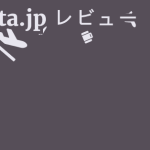
コメントを残す